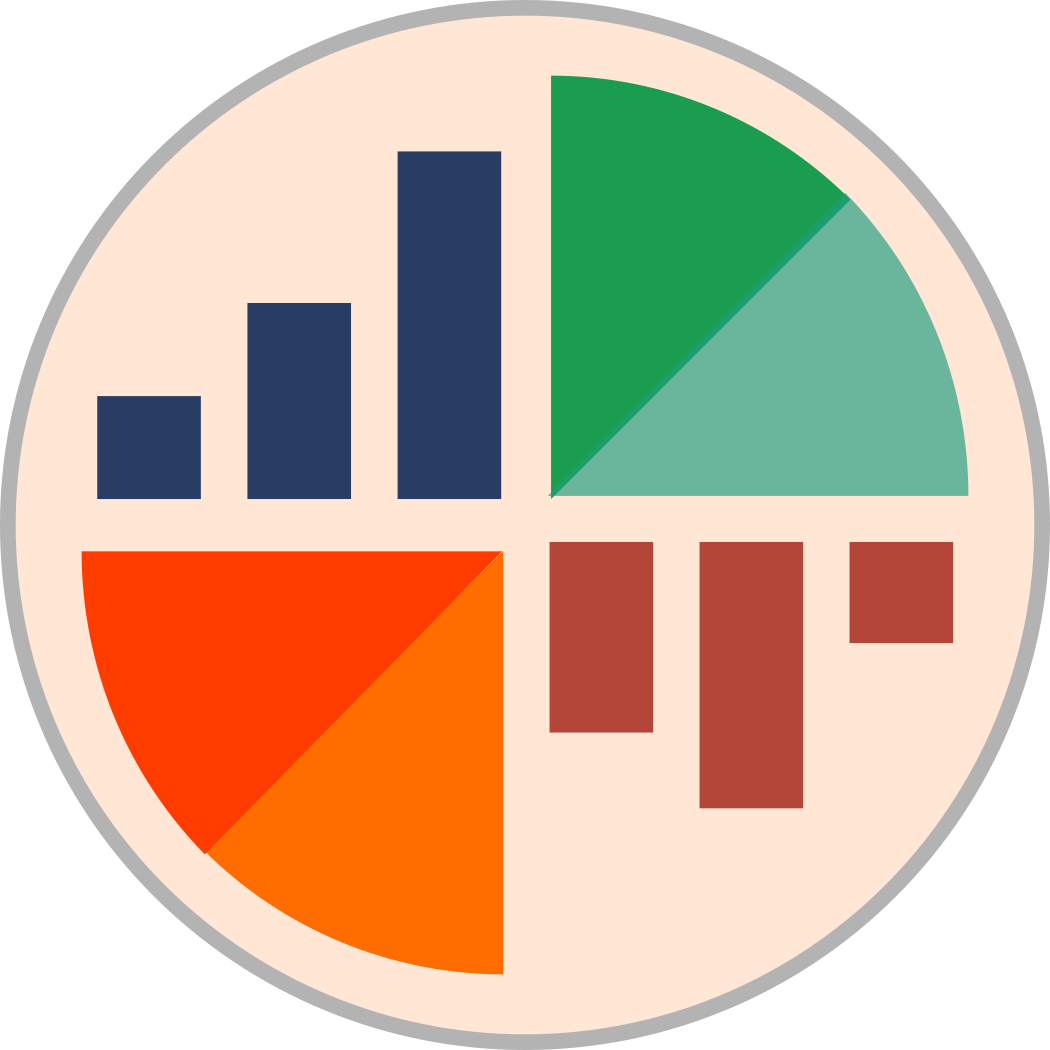Въвеждане на трансакции
Budgetist поддържа няколко начина за добавяне на транзакции - ръчно, от касова бележка и чрез банкова синхронизация. Ето как работят те.
Ръчно въвеждане
heading.anchorLabelВ изгледите “Трансакции” и “Бюджет”, натисни бутона с плюс в долния десен ъгъл. На екрана се появява диалог за въвеждане на нова транзакция.
Първо, избери вид транзакция в горния десен ъгъл:
- приход - при получаване на приход от сметка тип Приход към сметка тип Активи/Пасиви
- разход - при “нормални” разходи (от сметка тип Активи/Пасиви към сметка тип Разходи)
- трансфер - преместване на пари от една сметка Активи/Пасиви в друга сметка Активи/Пасиви
- комбинирана - при по-сложни транзакции като начален капитал на сметка, разделени транзакции, транзакции в различни валути итн.
След избиране на типа транзакции, реши дали искаш да запазиш информация за Платеца. При избиране на съществуващ платец, останалите сметки автоматично се попълват спрямо последната транзакция към този платец.
Въведи сумата и валутата. Избери изходяща (от къде идват парите) и входяща сметка (къде отиват парите).
Добави бележка, за да се сетиш за какво е транзакцията или да я намериш лесно.
Mожеш да използваш и #hash-tag-ове за лесно търсене на транзакциите.
Запази и готово!
Комбинирани трансанкции
heading.anchorLabelКомбинираните трансакции дават достъп до цялата мощ на Budgetist. Те позволяват въвеждане на мнообразни вариации на финансови операции, като разделяне на транзакциия към няколко сметки за раходи, прехвърляене на пари в различни валути, въвеждане на начален капитал и много други.
Всяка комбинирана транзакция се състои от 2 или повече сметки, с определена сума и валута, която влиза или излиза от нея. По принципите на деойното счетоводство, общият сбор на всички суми трябва да е равен на 0. За да е ясно от къде идват парите, сумата на изходящите сметки се въвежда със знак минус. Ако една от сумите се остави празна, тя автоматично ще се попълни от приложението.
От хранителен магазин си взимаш храна за 50лв. Това може да се отрази така:
+50лв за „Разходи/Храна“ -50лв „Активи/Пари в брой“.
Това е еквиваленто на:
+50лв за „Разходи/Храна“ -празно- „Активи/Пари в брой“
Същата трансакция може да се въведе и просто като нормална “разходна” трансакция.
При пазаруване в голям смесен магазин, ти похарчваш 100лв, за храна, почистващи препарати, и лекарства. Вместо да трябва да решиш в коя една сметка да ги категоризираш, можеш коректно да отразиш трансакцията така:
| Сметка | Излиза | Влиза | |
|---|---|---|---|
| Активи | 100лв | ||
| Пари в брой | 100лв | ||
| Разходи | 100лв | ||
| Поддръжка на дома | 30лв | ||
| Храна | 50лв | ||
| Лекарства | 20лв |
При вечеря с приятели, искате да си разделите сметката от 100лв, като ти платиш цялата в брой, а получип остатъка по банков път. Твоята част е 55лв, и очакваш да ти върнат останалите 45лв. Това може да се отрази така:
-100лв “Активи/Пари в брой” +55лв “Разходи/Хапване навън” +45лв “Нетекущи Активи/За получване”
| Сметка | Излиза | Влиза | |
|---|---|---|---|
| Текущи Активи | Пари в брой | 100лв | |
| Разходи | Хапване навън | 55лв | |
| Нетекущи Активи | За получаване | 45лв |
С горната транзакция коректно се отразява, че всъщност си похарчил само 55лв за хапване навън, въпреки, че 100лв са напуснали бщджета ти. Останалите 45лв коректно са записани като задължения към теб, които очакваш да получиш обратно (т.е. те са твои Нетекущи активи)
След вечерята от горния пример, твоите приятели ти превеждат парите по банкова сметка. Това може да се отрази така:
-45лв “Нетекущи активи/За получаване” +45лв “Активи/Банкова сметка 1”
За предстоящата ваканция искащ да обмениш 100лв в евро, като комисионната е 2лв. Това може да се запише така:
-100 BGN “Активи/Пари в брой” +45 EUR “Активи/Пари в брой” +2 BGN “Разходи/Данъци и такси”
Искаш да купиш 1.234 части от акцията BDGTST за 1000лв.
-1000 BGN “Активи/Банкова сметка 1” +1.234 BDGTST “Нетекущи активи/Акции”
Въвеждане от касова бележка
heading.anchorLabel[Image]
За да въведеш информацията от касова бележка, просто отвори стандартния диалог за нова транзакции и натисни бутона с QR код горе вдясно. Насочи камерата на телефона към QR кода н готово! Ако приложението намери предишни трасакции от същия платец, всичко ще бъде попълнено автоматично. Иначе, просто избери входяща и изходяща сметка на транзакцията.
Трансакциите с налична информация от касова бележка се означават със символ [Icon].
От издаването на бележката до получаването на подробни данни за нея отнема около 7 минути. Ако въведеш бележката преди този период е възможно подробните данни да липсват, но всичко необходимо за добиването им се пази към транзакцията. Така че просто запази транзакцията, и при последващото ѝ редактиране натисни пак QR код бутона. за да презаредиш детайлите (без да трябва пак да сканираш бележката).
Банкова синхронизация
heading.anchorLabel— скрийшот
При конфигурирана сметка, свързана с автоматична банкова синхорнизация, в нейния изглед се появява бутон за започване на банкова синхронизация. При натискането му, Budgetist се свързва с нашият посредник, който получава актуалното състояние на транзакциите от твоята банка.
На мобилно устойство можеш просто да дръпнеш с пръст надолу, за да започнеш синхронизация.
Синхронизираните трансакции могат да се познаят по символа [Icon].
Трансакциите, за които банката е приела, но все още не е обработила, се наричат “изчакващи” трансакции. В приложението те се показват с по-тъмен фон и не могат да се редактират докато не се потвърдят от банката. Изчакващите транзакции не се взимат предвид при изчислването на баланси и бюджет.
— скрийшот на изчакващи транзакции
В някои случаи е удобно да се въведе транзакция преди банката да я е обратботила - например за да се отрази веднага на баланса или бюджета, или за да можем веднага да попълним инфомация за трансакцията. В такива случаи, при финализирането на синхронизираната транзакция се получава двойното ѝ въвеждане. Budgetist решава този проблем като позволява сливането на трансакции с еднаква сума. Просто натисни и задръж едната от тях докато се избере, след което натисни нейният дубликат. След което, от менюто [Icon]горе вдясно избери “Сливане на трансанкции”.